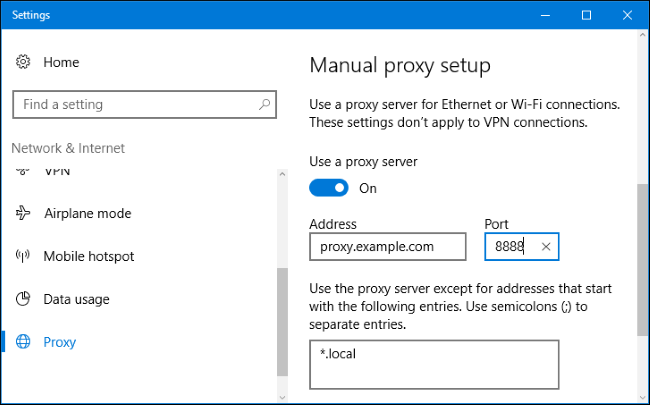
Wie richte ich einen Proxy -Server unter Windows 10 ein?
Möchten Sie Ihre Online -Sicherheit und Privatsphäre erhöhen? Das Einrichten eines Proxy -Servers ist ein effektiver Weg, um genau das zu tun. Ein Proxy -Server fungiert als Vermittler zwischen Ihrem Computer und dem Internet, sodass Sie Einschränkungen umgehen und auf Websites zugreifen können, auf denen Sie möglicherweise nicht normal erreichen können. In diesem Handbuch zeigen wir Ihnen, wie Sie unter Windows 10 einen Proxy -Server einrichten. Wir werden Sie durch die Schritte führen, um Ihren eigenen Proxy -Server einzurichten und wie Sie ihn zum Schutz Ihrer Online -Privatsphäre verwenden.
Das Einrichten eines Proxy -Servers unter Windows 10 ist ein einfacher Prozess. Öffnen Sie zum Start das Menü Windows -Einstellungen (durch Drücken Fenster + ICH) und klicken Sie auf Netzwerk und Internet. Von dort aus klicken Sie auf der linken Seite. Aktivieren Sie dann die automatischen Einstellungen und verwenden Sie Setup -Skript -Switches. Geben Sie schließlich die Proxy -Adresse und Portnummer ein.
- Öffnen Sie das Menü Windows -Einstellungen (Fenster + ICH)
- Klicken Sie auf Netzwerk und Internet
- Klicken Sie auf der linken Seite auf den Proxy
- Aktivieren Sie das Automatisch Einstellungen erkennen Und Verwenden Sie das Setup -Skript Schalter
- Geben Sie die Proxy -Adresse und die Portnummer ein

Was ist ein Proxy -Server?
Ein Proxy -Server ist ein Computernetzwerk, das als Vermittler zwischen dem Gerät eines Benutzers und dem Internet verwendet wird. Es hilft, die Online -Aktivitäten und persönliche Informationen des Benutzers vor externen Websites und Online -Diensten zu verbergen. Der Proxy -Server fungiert als Gateway zwischen dem Benutzer und dem Internet, sodass der Benutzer auf Websites und Dienste zugreifen kann, ohne direkt mit dem Internet verbunden zu sein.
Proxy -Server können auch verwendet werden, um die Privatsphäre eines Benutzers zu schützen, indem er ihre IP -Adresse maskiert und Anonymität bereitstellt. Dies kann für Benutzer von Vorteil sein, die beim Surfen im Internet und für diejenigen, die geografische Einschränkungen auf bestimmten Websites umgehen möchten, anonym bleiben.
Wie richte ich einen Proxy -Server unter Windows 10 ein?
Das Einrichten eines Proxy -Servers unter Windows 10 ist relativ einfach und kann in wenigen Schritten erfolgen. Vor Beginn ist es wichtig, die IP -Adresse des Proxy -Servers sowie die Portnummer zu kennen, die verwendet wird.
Schritt 1: Einstellungen öffnen
Der erste Schritt besteht darin, die Einstellungs -App zu öffnen. Dies kann durch Drücken der Windows -Taste + i oder durch die Suche nach „Einstellungen“ im Startmenü erfolgen.
Schritt 2: Navigieren Sie zu Netzwerk und Internet
Sobald die Einstellungs -App geöffnet ist, navigieren Sie zur Registerkarte "Netzwerk und Internet". Dies finden Sie im Menü links.
Schritt 3: Wählen Sie Proxy aus
Wählen Sie im Menü "links" "Proxy" und wechseln Sie dann die Option "Manual Proxy Setup".
Schritt 3A: Geben Sie die IP -Adresse der Proxy -Server ein
Geben Sie die IP -Adresse des Proxy -Servers in das Feld "Adresse" ein.
Schritt 3B: Geben Sie die Proxy -Server -Portnummer ein
Geben Sie die Portnummer des Proxy -Servers in das Feld "Port" ein.
Schritt 4: Einstellungen speichern
Sobald die IP -Adresse und die Portnummer eingegeben wurden, klicken Sie auf "Speichern", um die Einstellungen anzuwenden.
Schritt 5: Testen Sie den Proxy -Server
Öffnen Sie zum Testen des Proxy -Servers einen Webbrowser und versuchen Sie, auf eine Website zuzugreifen. Wenn der Proxy -Server korrekt funktioniert, sollte die Website zugänglich sein.
Schritt 6: Fehlerbehebung
Wenn die Website nicht zugänglich ist, überprüfen Sie, ob die IP -Adresse und die Portnummer korrekt sind. Wenn sie korrekt sind, ist es möglich, dass der Proxy -Server nicht richtig funktioniert. Probieren Sie in diesem Fall einen anderen Proxy -Server aus oder wenden Sie sich an den Proxy -Serveranbieter, um Unterstützung zu erhalten.
Wie deaktiviere ich einen Proxy -Server unter Windows 10?
Das Deaktivieren eines Proxy -Servers unter Windows 10 ist relativ einfach und kann in wenigen Schritten erfolgen.
Schritt 1: Einstellungen öffnen
Der erste Schritt besteht darin, die Einstellungs -App zu öffnen. Dies kann durch Drücken der Windows -Taste + i oder durch die Suche nach „Einstellungen“ im Startmenü erfolgen.
Schritt 2: Navigieren Sie zu Netzwerk und Internet
Sobald die Einstellungs -App geöffnet ist, navigieren Sie zur Registerkarte "Netzwerk und Internet". Dies finden Sie im Menü links.
Schritt 3: Wählen Sie Proxy aus
Wählen Sie im Menü "links" "Proxy" und wechseln Sie dann die Option "Manual Proxy Setup" in die Position "Aus".
Schritt 4: Einstellungen speichern
Sobald der Proxy -Server deaktiviert ist, klicken Sie auf "Speichern", um die Einstellungen anzuwenden.
Schritt 5: Testen Sie den Proxy -Server
Öffnen Sie zum Testen des Proxy -Servers einen Webbrowser und versuchen Sie, auf eine Website zuzugreifen. Wenn der Proxy -Server korrekt deaktiviert wurde, sollte die Website ohne Probleme zugänglich sein.
Top 6 häufig gestellte Fragen
Was ist ein Proxy -Server?
Ein Proxy -Server ist ein Computer oder ein Netzwerkgerät, das als Vermittler zwischen einem Computer und dem Internet oder anderen Computern in einem Netzwerk fungiert. Es bietet den Benutzern die Möglichkeit, ihre IP -Adresse zu verbergen und auf Inhalte von einem anderen Ort zuzugreifen, indem sie ihren Internetverkehr über den Proxy -Server weiterleiten.
Was verwenden ein Proxy -Server?
Proxy -Server haben viele Verwendungszwecke, z. B. den Nutzern, auf Inhalte aus verschiedenen Ländern zuzugreifen, die Zensur der Regierung zu umgehen und die Sicherheit zu erhöhen, indem IP -Adressen versteckt werden. Darüber hinaus verwenden einige Unternehmen Proxy -Server, um ihr internes Netzwerk vor externen Bedrohungen zu schützen.
Wie richte ich einen Proxy -Server unter Windows 10 ein?
Das Einrichten eines Proxy -Servers unter Windows 10 ist einfach. Öffnen Sie zunächst das Fenster Einstellungen, indem Sie die Windows -Taste+i drücken. Klicken Sie dann auf "Network & Internet". Wählen Sie im linken Menü "Proxy" und aktivieren Sie die Option "Ein Proxy-Server verwenden". Geben Sie schließlich die Adresse des Proxy -Servers und die entsprechende Portnummer ein und klicken Sie auf "Speichern".
Was sind die Vorteile der Verwendung eines Proxy -Servers?
Die Verwendung eines Proxy-Servers hat viele Vorteile, wie z. B. erhöhte Sicherheit, verbesserte Leistung und Zugriff auf geo-beschränkte Inhalte. Es hilft auch, Ihre Privatsphäre zu schützen, indem Sie Ihre IP -Adresse verbergen und Websites daran hindern, Ihre Online -Aktivitäten zu verfolgen.
Was sind die Nachteile der Verwendung eines Proxy -Servers?
Die Verwendung eines Proxy -Servers kann einige Nachteile haben. Es kann Ihre Internetverbindung verlangsamen und einige Websites unzugänglich machen. Darüber hinaus können einige Websites möglicherweise feststellen, dass Sie einen Proxy -Server verwenden und Ihren Zugriff blockieren.
Ist ein Proxy -Server wie ein VPN der gleiche?
Nein, ein Proxy -Server ist nicht dasselbe wie ein VPN. Ein Proxy -Server wird nur verwendet, um Webanforderungen über einen anderen Server zu leiten, während ein VPN den gesamten Internetverkehr verschlüsselt und über einen sicheren Tunnel weiterleitet. Darüber hinaus bietet ein VPN mehr Funktionen wie mehr Privatsphäre und Sicherheit.
So richten Sie Windows 10 Proxy -Server ein
Das Einrichten eines Proxy -Servers unter Windows 10 ist ein einfacher Prozess, der in wenigen einfachen Schritten abgeschlossen werden kann. Es kann eine großartige Möglichkeit sein, Ihre Privatsphäre zu schützen und Ihre Online -Sicherheit zu gewährleisten. Mit dem richtigen Setup können Sie sicherstellen, dass Ihre Daten verschlüsselt und Ihre Online -Präsenz privat gehalten wird. Wenn Sie die oben beschriebenen Schritte befolgen, können Sie unter Windows 10 problemlos einen Proxy -Server einrichten und die Vorteile einer verbesserten Online -Sicherheit und -Privatsphäre genießen.




